jpg文件怎么改后缀 修改文件扩展名的方法
在日常使用电脑的过程中,我们常常会遇到需要修改文件后缀名的情况,文件后缀名是文件名的一部分,用于表示文件的类型和格式。在这篇文章中我们将介绍如何通过简单的方法修改文件的后缀名,以便更好地适应不同的应用程序和需求。无论是将jpg文件修改为png文件,还是将doc文件修改为pdf文件,只需按照我们提供的步骤操作,即可轻松完成文件后缀名的修改。让我们一起来看看具体的操作方法吧!
方法如下:
1.这里我已一张后缀名为【jpg】的图片为例子,把【jpg】后缀改为【png】格式。其他的文件扩展名也是这样修改的,这里木木只是教会大家方法

2.首先,找到这张图片所在的位置,具体做法【鼠标右键单击】找到【属性】
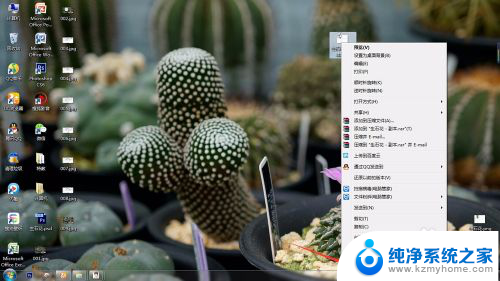
3.单击【属性】在属性面板找到【常规】,在【常规】中找到【位置】然后我们可以通过这个信息找到文件所在的具体位置
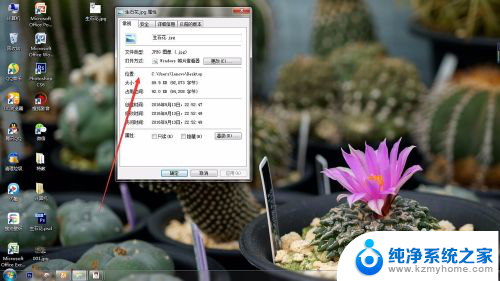
4.在电脑中找到这个文件
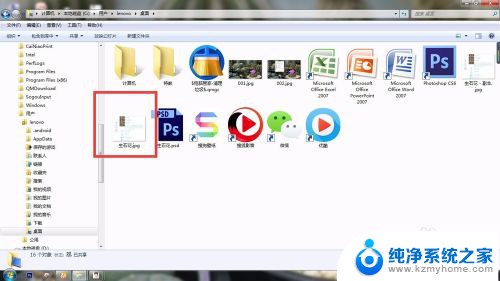
5.接下来在【工具栏】下找到【工具】单击【工具】找到【文件夹选项】
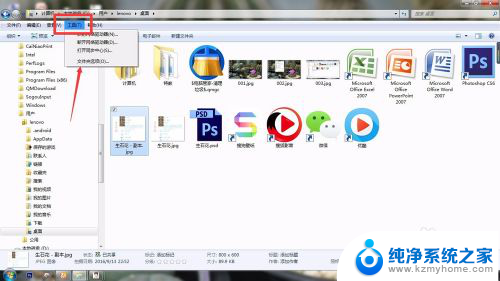
6.单击【文件夹选项】在文件夹选项下找到【查看】然后找到【隐藏已知文件类型的扩展名】去掉对勾
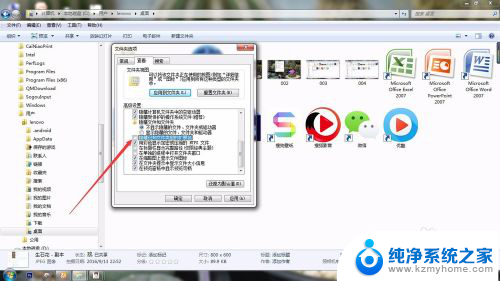
7.加下来,鼠标单击要更改扩展名的文件,然后选择【重命名】
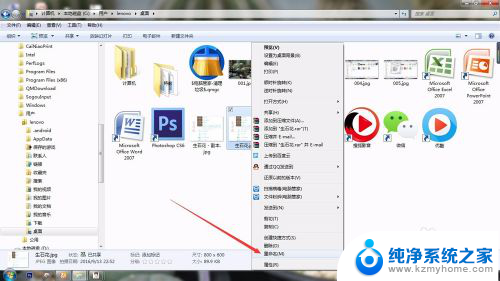
8.接着我把文件扩展名自己需要的扩展名,例如【这里我把文件名扩展名改为‘png’】
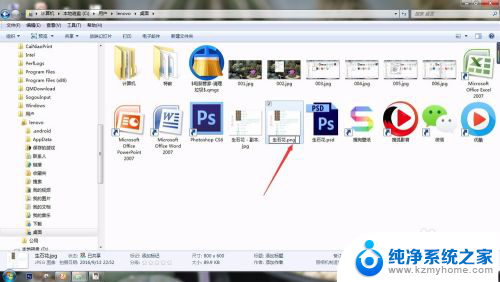
9.更改文件后确定后会弹出【是否更改扩展名的对话框】如果确定更改,点击确定
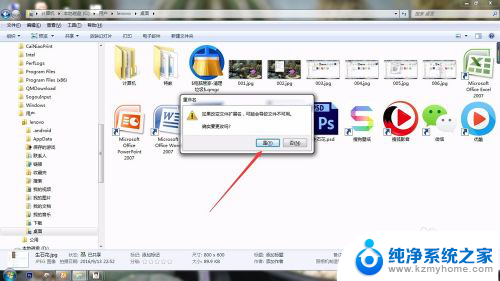
10.之后,文件的扩展名就修改成功了。返回桌面,文件的扩展名由【jpg】更改为了【png】格式,其他文件的扩展名也是这样修改的,木木在这里只是个大家举个例子教会大家方法

以上就是如何修改jpg文件后缀的全部内容,如果您遇到这种情况,可以按照以上方法解决,希望对大家有所帮助。
- 上一篇: 怎样打开定位 电脑定位功能打开方法
- 下一篇: 笔记本怎么强制开机启动 MacBook强制开机方法
jpg文件怎么改后缀 修改文件扩展名的方法相关教程
- 批量改文件名后缀 怎么批量修改文件的扩展名
- 怎么更改电脑文件后缀 电脑文件扩展名修改方法
- 修改电脑文件后缀名 电脑上修改文件后缀名的方法
- 电脑文件更改后缀名 电脑上修改文件后缀名的方法
- 文件名怎么改后缀 文件后缀名修改方法
- 扩展名更改后文件损坏怎么办 修改文件扩展名导致文件无法访问怎样恢复
- 怎么更改文件的后缀名 文件后缀名修改步骤
- 电脑改文件后缀 文件后缀名修改方法详解
- 怎么修改文档后缀名 如何批量修改文件后缀名
- 文本文件怎样改后缀 如何正确修改文件的后缀名
- 电脑键盘灯亮怎么办 键盘灯亮但无法输入字怎么处理
- 怎么提高笔记本电脑屏幕亮度 笔记本屏幕亮度调节方法
- 微信发送不了语音 微信语音发送不了怎么办
- tcl电视投屏不了 TCL电视投屏无法显示画面怎么解决
- 3dmax打开没反应 3dmax打不开一直加载不出来
- 电视上怎么打开无线投屏 电视怎么打开无线投屏功能
电脑教程推荐
- 1 怎么提高笔记本电脑屏幕亮度 笔记本屏幕亮度调节方法
- 2 tcl电视投屏不了 TCL电视投屏无法显示画面怎么解决
- 3 windows2008关机选项 Windows server 2008 R2如何调整开始菜单关机按钮位置
- 4 电脑上的微信能分身吗 电脑上同时登录多个微信账号
- 5 怎么看电脑网卡支不支持千兆 怎样检测电脑网卡是否支持千兆速率
- 6 荣耀电脑开机键在哪 荣耀笔记本MagicBook Pro如何正确使用
- 7 一个耳机连不上蓝牙 蓝牙耳机配对失败
- 8 任务栏被隐藏时,可以按 键打开开始菜单 如何隐藏任务栏并用快捷键调出
- 9 电脑为什么找不到打印机 电脑找不到打印机怎么连接
- 10 word怎么清除最近打开文档记录 Word文档打开记录快速清除技巧